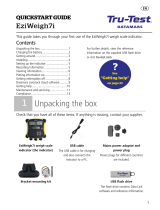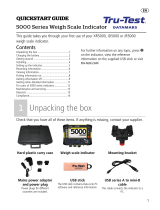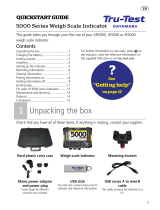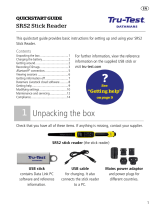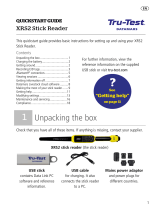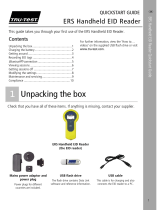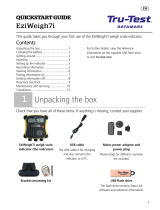Seite wird geladen ...

EziWeigh6i-Wiegeterminal Schnellstartanleitung
38
EziWeigh6i
SCHNELLSTARTANLEITUNG
Diese Anleitung unterstützt Sie bei der ersten Anwendung Ihres
EziWeigh6i-Wiegeterminals.
Inhalt
Auspacken des Lieferumfangs ...................... 38
Laden des Akkus ......................................... 39
Kennenlernen des Geräts ............................. 40
Installation................................................... 41
Einrichten des Terminals .............................. 42
Daten speichern........................................... 42
Informationen abrufen ................................. 43
Daten einspeisen ......................................... 44
Daten exportieren ........................................ 45
Wartung und Kundendienst ......................... 46
Weitere Informationen finden Sie auf dem
mitgelieferten USB-Stick oder auf der Website
unter www.tru-test.com.
1
Auspacken des Lieferumfangs
Überprüfen Sie, ob folgende Dinge im Lieferumfang enthalten sind. Sollte eines der
Teile fehlen, kontaktieren Sie Ihren Händler.
EziWeigh6i-Wiegeterminal
(das Terminal)
USB-Kabel
Das USB-Kabel dient zum
Aufladen und zur Verbindung
des Terminals mit einem PC.
Netzgerät mit Stecker
Adapterstecker für verschiedene
Länder.
Montagekit für die
Halterung
USB-Stick
Auf dem USB-Stick finden Sie die
Software „Data Link“ sowie
Zusatzinformationen zu Ihrem Gerät.

EziWeigh6i-Wiegeterminal Schnellstartanleitung
39
2
Laden des Akkus
Verwenden Sie das Netzgerät, um den Akku des Terminals an das Stromnetz
anzuschließen und aufzuladen.
Hinweis:
Laden Sie den Akku nicht bei Temperaturen unter 0 ° C oder über 40 ° C.

EziWeigh6i-Wiegeterminal Schnellstartanleitung
40
3
Kennenlernen des Geräts

EziWeigh6i-Wiegeterminal Schnellstartanleitung
41
4
Installation
Bevor Tiere gewogen werden können, muss das Terminal an die Wägebalken oder -
zellen angeschlossen werden. Um Tierdaten mithilfe der elektronischen EID-Marken
abzurufen, muss das Terminal außerdem an ein EID-Lesegerät angeschlossen werden.
Terminal und Wägebalken installieren
Anschließen des Terminals an andere Geräte
Verbindung überein serielles Kabel
Verbinden Sie das Lesegerät mithilfe eines seriellen Kabels (erhältlich als optionales
Zubehör) mit dem Kabelanschluss des Terminals.

EziWeigh6i-Wiegeterminal Schnellstartanleitung
42
5
Einrichten des Terminals
Folgen Sie nach dem ersten Einschalten des Terminals den Schritt-für-Schritt
Anweisungen zur Einstellung der Sprache.
Bei Lieferung sehen die Einstellungen des Terminals eine manuelle Erfassung von
Gewicht und Tiernummer ohne Sortierfunktion vor. Ändern Sie die Einstellungen
entsprechend Ihrer Bedürfnisse ab.
Ändern der Einstellungen des Terminals
So ändern Sie die Einstellungen des Terminals:
Drücken Sie und scrollen Sie nach unten
zu Einstellungen... und drücken
Sie .
6
Daten speichern
Wägungen
Wenn Daten, wie zum Beispiel das Gewicht eines Tieres, aufgenommen werden,
speichert das Terminal diese in einer „Wägung“. Eine Wägung ähnelt einer Datei auf
dem Computer. Wir empfehlen, jeden Tag oder für jede Gruppe von Tieren eine neue
Wägung zu starten.
Drücken Sie , scrollen Sie nach unten zu Wägungen und drücken Sie zweimal
.
Auf dem Terminal erscheint „OK“.
Drücken Sie zweimal , um das Menü zu verlassen.

EziWeigh6i-Wiegeterminal Schnellstartanleitung
43
Ein Tier wiegen
Vor dem Start:
Achten Sie darauf, dass das Terminal 0,0 anzeigt. Ist das nicht der
Fall, drücken Sie
.
1 Führen Sie das Tier auf die Plattform.
2 Um Tiernummern zu speichern, geben Sie die VID-Nummer ein oder scannen Sie
die EID-Marke mit einem EID-Lesegerät.
VID
EID
3 Wenn die Stabil-Anzeige aufleuchtet, drücken Sie .
Das Terminal speichert das Gewicht gemeinsam mit allen anderen eingegebenen
Informationen.
4 Entfernen Sie das Tier von der Plattform.
Hinweis:
Wenn das Terminal zwischen den Tieren nicht 0,0 anzeigt oder es Probleme
mit ungenauen und instabilen Gewichten gibt, stellen Sie sicher, dass die
Wägebalken gut am Betonboden befestigt und frei von Steinen oder Schmutz sind
und korrekt an das Terminal angeschlossen wurden.
7
Informationen abrufen
Nach dem Wiegen können Sie die Statistik für die Wägung einsehen. Drücken Sie
,
um die Statistikoptionen anzeigen zu lassen.
Drücken Sie
und drücken Sie anschließend , um durch die Statistiken zu
scrollen.

EziWeigh6i-Wiegeterminal Schnellstartanleitung
44
8
Daten einspeisen
Sie können Wägungsdateien oder Dateien mit EID/VID-Referenzpaaren mithilfe von
Data Link von Ihrem PC auf das Terminal übertragen.
Vor dem Start:
Falls noch nicht geschehen, installieren Sie Data Link auf Ihrem PC.
Stecken Sie einfach den mitgelieferten USB-Stick in eine USB-Schnittstelle des
Computers und folgen Sie den Anweisungen.
1 Verbinden Sie das Terminal mithilfe des im Lieferumfang enthaltenen Kabels mit
einem PC.
2 Starten Sie Data Link auf Ihrem PC.
3 Sobald Data Link mit dem Terminal verbunden ist, werden alle auf dem Terminal
gespeicherten Daten von Data Link angezeigt.
4 Klicken Sie auf , um Wägungsdateien, oder eine Referenzdatei auf das
Terminal zu übertragen.

EziWeigh6i-Wiegeterminal Schnellstartanleitung
45
9
Daten exportieren
Mit Data Link für den PC können Sie Daten aus dem Terminal exportieren.
Mögliche Aktionen:
Wägungsdateien speichern
Referenzinformationen speichern
Wie geht das?
1 Verbinden Sie das Terminal mithilfe des im Lieferumfang enthaltenen Kabels mit
einem PC.
2 Starten Sie Data Link auf Ihrem PC.
3 Klicken Sie auf , um Daten aus dem Terminal zu exportieren.

EziWeigh6i-Wiegeterminal Schnellstartanleitung
46
Wartung und Kundendienst
Daten sichern
Wir empfehlen dringend eine regelmäßige Datensicherung durch Übertragung der
Daten mittels Data Link auf einen PC.
Aktualisieren der Software
Aktualisieren Sie die Software Ihres Terminals regelmäßig, um von den neuesten
Funktionen und Verbesserungen zu profitieren.
So aktualisieren Sie die Software des Terminals:
1 Verbinden Sie das Terminal mithilfe des im Lieferumfang enthaltenen Kabels mit
einem PC.
2 Starten Sie Data Link auf Ihrem PC.
3 Klicken Sie auf Extras / Updates.
4 Folgen Sie der Schritt-für-Schritt-Anleitung.
Ausführlichere Informationen finden Sie in der Data-Link-Hilfe.
Hinweis:
Beim Aktualisieren der Software bleiben die Daten auf Ihrem Terminal
erhalten. Wir empfehlen Ihnen trotzdem, die Daten auf Ihrem Terminal
vor
dem
Update auf einen PC zu exportieren.
Pfleglicher Umgang mit dem Terminal
Lassen Sie das Terminal und die Wägebalken nicht in Wasser. Bewahren Sie das
Terminal an einem kühlen, trockenen Ort auf.
Reinigen Sie das Terminal mit einem feuchten Tuch, warmem Wasser und Seife.
Andere Reinigungsmittel können das Gehäuse beschädigen.
Schrauben Sie die Staubschutzkappen an, wenn kein Kabel an das Lesegerät oder die
Antenne angeschlossen ist. So verhindern Sie das Eindringen von Feuchtigkeit und
Schmutz in den Anschluss.
Die mit * gekennzeichneten Marken sind nicht Eigentum von Tru-Test Limited und gehören den jeweiligen Inhabern.

EziWeigh6i-Wiegeterminal Schnellstartanleitung
47
Notes

EziWeigh6i-Wiegeterminal Schnellstartanleitung
48
Notes
829550 Issue 1 08/2015
Tru-Test Limited, 2015. All rights reserved.
1/48